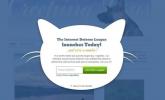Minecraft er velegnet til solospil, men at have et par venner med i handlingen gør oplevelsen endnu mere behagelig. Opsætning af et multiplayer-spil i Minecraft er en simpel proces, men den varierer lidt afhængigt af hvilken platform du bruger, og om dine venner er i nærheden eller en halv verden væk. Her er alle måder at spille på Minecraft multiplayer.
Indhold
- Det grundlæggende i Minecraft multiplayer
- Minecraft: Java Edition LAN opsætning
- Minecraft: Bedrock Edition LAN opsætning
- Oprettelse af en online server
- Oprettelse af en Minecraft: Java Edition online server
- Oprettelse af en Minecraft: Bedrock Edition online server
- Brug af Minecraft Realms
- Delt skærm
Anbefalede videoer
Let
5 minutter
Minecraft
Stabil internetforbindelse
Det grundlæggende i Minecraft multiplayer
Minecraft giver brugerne fire forskellige måder at forbinde med hinanden på, hver med sine egne fordele og ulemper. Men før du hopper ind i et spil med dine venner, er det vigtigt at kontrollere, at alle spillere, der forsøger at deltage i multiplayer-sessionen, kører den samme version af spillet. Dette betyder, at du vil tjekke, at din version er opdateret med de seneste indholdsrettelser; ellers vil du løbe ind i nogle bump, mens du prøver at mødes med dine venner. Dette kan gøres ved at gå over til din foretrukne platforms app-butik eller ved at gennemse
Minecraft Hjælpecenter på pc.Du vil også gerne sikre dig, at alle interesserede kører den samme udgave af Minecraft — enten Java eller Bedrock. Java er kun tilgængelig for pc-afspillere, så hvis du spiller på mobil eller konsol, er det én ting mindre, du skal bekymre dig om. Når du er sikker på, at alle spillere kører den samme version og udgave af spillet, er du klar til at begynde på eventyr sammen.

Minecraft: Java Edition LAN opsætning
Hvis du hurtigt vil oprette en verden for venner, der er i samme rum som dig, skal du ikke lede længere end at opsætte et LAN-spil. Så længe alle spillere er forbundet til det samme netværk, vil de kunne se og tilslutte sig din server.
Sådan starter du et LAN-spil for dem af jer, der kører Java Edition:
Trin 1: Start op Minecraft og vælg Singleplayer.
Trin 2: Når verden er færdig med at indlæse, skal du trække op Menu skærmen ved at trykke på Esc nøgle.
Relaterede
- Enshrouded er en overlevelsessmeltedigel med nuancer af Minecraft, Valheim og Rust
- De bedste Minecraft-mods
- De bedste Minecraft-frø til 2023
Trin 3: Vælg Åben til LAN mulighed.
Trin 4: Vælg den spiltilstand, du ønsker at være vært for.
Trin 5: Vælg Start LAN World.
Trin 6: Spillere, der ønsker at deltage i spillet, skal vælge Multiplayer fra hovedmenuen.
Trin 7: Hvis de er forbundet til det samme netværk, bør dit LAN-spil blive opdaget.
Minecraft: Bedrock Edition LAN opsætning
Tingene er lidt nemmere, hvis du spiller Bedrock Edition på pc, Xbox, iOS eller Android. Her er alt hvad du skal gøre for at starte et LAN-spil:
Trin 1: Start spillet og tryk Spil, opret eller rediger derefter verden ved at trykke på penneknappen.
Trin 2: Vælg Multiplayer mulighed og tænd for Synlig for LAN mulighed.
Trin 3: Start verden.
Trin 4: Spillere kan deltage i spillet ved at gå til Spil menuen ved at navigere til Venner sektion og leder efter det tilsvarende LAN-spil.

Oprettelse af en online server
Tingene bliver lidt mere komplekse, når du beslutter dig for at være vært for din egen server. Disse platforme vil give flere spillere mulighed for at deltage i en enkelt session, uanset hvor i verden de befinder sig. Oprettelse af din egen server er ideel til folk, der vil have meget kontrol over alle aspekter af deres verden og ikke har noget imod at arbejde igennem en smule teknisk jargon. Minecraft har en masse tutorials som beskriver serveropsætningsprocessen, men her er en hurtig oversigt over, hvordan du starter og tilslutter dem.
Oprettelse af en Minecraft: Java Edition online server
Trin 1: For at oprette din egen server skal du installere serverfilen fra officiel Minecraft internet side.
Trin 2: Når serveren er blevet oprettet af dig eller din mest teknologikyndige ven, kan du slutte dig til verden ved at klikke på Multiplayer knappen, og vælg derefter Tilføj server og indtast den relevante IP-adresse.
Trin 3: Du kan også tilslutte dig offentlige servere ved hjælp af denne metode, så længe du kender dens officielle IP-adresse. At deltage i offentlige servere er en fantastisk måde at hurtigt komme ind i noget multiplayer-handling uden at skulle bygge din egen private server.
Oprettelse af en Minecraft: Bedrock Edition online server
Trin 1: Kun tre officielle servere understøttes af Bedrock Edition - Mineplex, InPVP og Lifeboat.
Trin 2: Naviger til Servere fanen og vælg den, du gerne vil deltage i.
Trin 3: Eksterne servere kan tilføjes ved hjælp af Tilføj server mulighed og indtastning af al den nødvendige information; denne funktion er dog begrænset på konsoller.

Brug af Minecraft Realms
Det er uden tvivl sådan Minecraft vil have dig til at opleve dens multiplayer. Realms er bygget fra bunden af Mojang og byder på snesevis af utrolige verdener at udforske, mens du også lader dig skabe og være vært for dine egne spil. Du er begrænset til 10 venner, men opsætningen er overraskende nem sammenlignet med de fleste andre metoder.
Begge versioner følger et lignende sæt trin for at oprette forbindelse til Realms. Sådan fungerer det:
Trin 1: Først skal du oprette et rige, som dine venner kan oprette forbindelse til. Du skal blot klikke Spil og vælg derefter Opret på Realms knappen, når du er færdig med at konfigurere dens indstillinger.
Trin 2: Dernæst skal du invitere spillere. Gå tilbage til hovedmenuen og klik på Spil knappen igen. Herfra skal du vælge Redigere ikonet og klik på Medlemmer fanen.
Trin 3: Du vil nu være i stand til at sende invitationer til enhver af dine venner. Når de har accepteret invitationen, kan de tilslutte sig dit rige ved at vælge indstillingen Minecraft Realms fra hovedmenuen og klikke på din tilsvarende verden. Hvis du har problemer med Realms, har Mojang en detaljeret oversigt over almindelige problemer officiel hjemmeside.
Delt skærm
Selvom det kun er tilgængeligt på konsoller, spiller Minecraft i split-screen er ret ligetil. Bare sørg for, at du har nok controllere til alle dine spillere (op til fire), og at de er korrekt forbundet til dit system. Når du starter dit spil, bør skærmen automatisk opdeles for at rumme alle, der spiller.
Redaktørens anbefalinger
- Sådan overfører du data fra din PS4 til PS5
- BattleBit Remastered: hvad er Squad Points, og hvordan man bruger dem
- Sådan sporer du Fortnite-statistikker
- De bedste Minecraft shaders, og hvordan man installerer dem
- Sådan tester vi videospilkonsoller
Opgrader din livsstilDigital Trends hjælper læserne med at holde styr på den hurtige teknologiske verden med alle de seneste nyheder, sjove produktanmeldelser, indsigtsfulde redaktionelle artikler og enestående smugkig.